Πώς να επαναφέρετε το iCloud email σε iPhone και υπολογιστή [2022]
Εάν έχετε Apple ID, έχετε λογαριασμό email με την Apple. Πολλοί νέοι, ακόμη και ήδη υπάρχοντες, χρήστες της Apple γνωρίζουν ότι διαθέτουν διεύθυνση email iCloud. Το iCloud Email σας θα σας επιτρέψει να εργάζεστε εύκολα σε διάφορες υπηρεσίες της Apple σε όλες τις συσκευές σας οπουδήποτε και οποτεδήποτε.
Αλλά, ξέρεις πώς να επαναφέρετε το iCloud Email σε iPhone και υπολογιστή? Στην πραγματικότητα, είναι πολύ εύκολο. Σε αυτό το άρθρο, θα σας δείξουμε πώς να επαναφέρετε το iCloud Email σε iPhone και υπολογιστή υπολογιστή καθώς και μερικά χρήσιμα κόλπα για το iCloud Email.
Εάν ξεχάσατε το Apple ID σας ή δεν το έχετε καθώς αποκτήσατε ένα iPhone από δεύτερο χέρι, μπορείτε επίσης επαναφέρετε το iPhone σας χωρίς Apple ID.
- Μέρος 1: Τι είναι το iCloud Email;
- Μέρος 2: Πώς να επαναφέρετε το iCloud email σε iPhone και υπολογιστή
- Μέρος 3: Χρήσιμα κόλπα ηλεκτρονικού ταχυδρομείου iCloud
Μέρος 1: Τι είναι το iCloud Email;
Το iCloud Email είναι μια δωρεάν υπηρεσία ηλεκτρονικού ταχυδρομείου που παρέχεται από την Apple που παρέχει 5 GB αποθηκευτικού χώρου για το email σας, μείον τον αποθηκευτικό χώρο που έχετε για τα δεδομένα που είναι αποθηκευμένα στον λογαριασμό σας iCloud. Είναι προσβάσιμο μέσω του προγράμματος περιήγησής σας στο Διαδίκτυο και του IMAP που ρυθμίζεται εύκολα σε οποιοδήποτε λειτουργικό σύστημα.
Η διεπαφή του webmail δεν διαθέτει λειτουργίες επισήμανσης email ή άλλα εργαλεία που να βοηθούν στην οργάνωση του email και στην αύξηση της παραγωγικότητας. Μπορείτε επίσης να έχετε πρόσβαση μόνο σε έναν λογαριασμό email iCloud τη φορά.
Μέρος 2: Πώς να επαναφέρετε το iCloud email σε iPhone και υπολογιστή
Υπάρχουν δύο τρόποι που μπορείτε επαναφέρετε το iCloud Email – σε iPhone ή υπολογιστή. Η κινητικότητα σάς δίνει τη δυνατότητα να επαναφέρετε το iCloud Email για λόγους ασφαλείας ενώ βρίσκεστε εν κινήσει. Εάν δεν έχετε το email iCloud για το iPhone σας, μπορείτε επίσης να δοκιμάσετε Αφαίρεση iCloud λύσεις για παράκαμψη της ενεργοποίησης iCloud κλειδώστε το iPhone σας.
Επαναφέρετε το iCloud Email στο iPhone
Βήμα 1. Στο iPhone σας, πατήστε ρυθμίσεις για να ξεκινήσουν τα πράγματα.
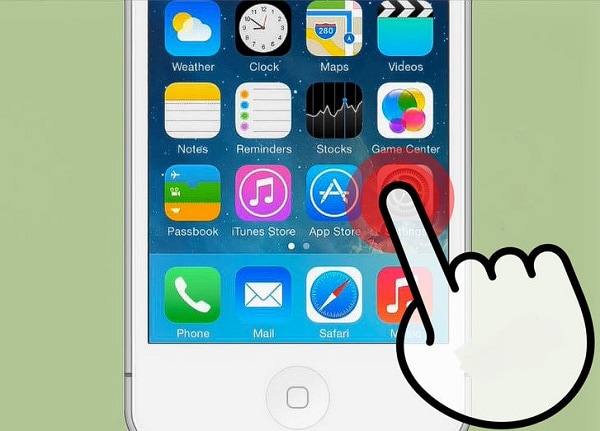
Βήμα 2. Μόλις βρεθείτε στο ρυθμίσεις παράθυρο, βρείτε και κάντε κλικ στο iCloud .
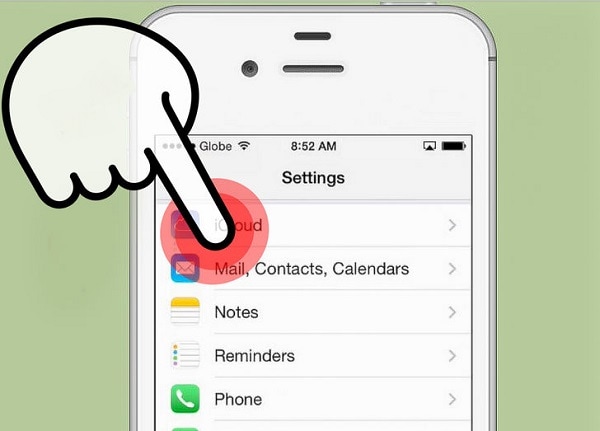
Βήμα 3. Κάντε κύλιση προς το τέλος του παραθύρου και κάντε κλικ στο Διαγραφή λογαριασμού .
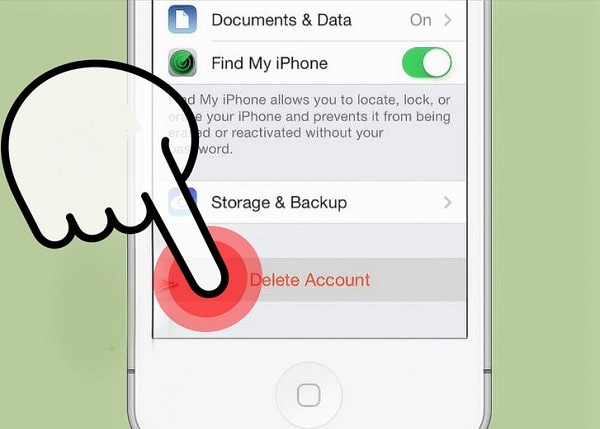
Βήμα 4. Για να επιβεβαιώσετε την επιλογή σας, κάντε κλικ στο Διαγραφή. Λάβετε υπόψη ότι αυτό θα διαγράψει όλες τις φωτογραφίες σας στη Ροή φωτογραφιών σας.
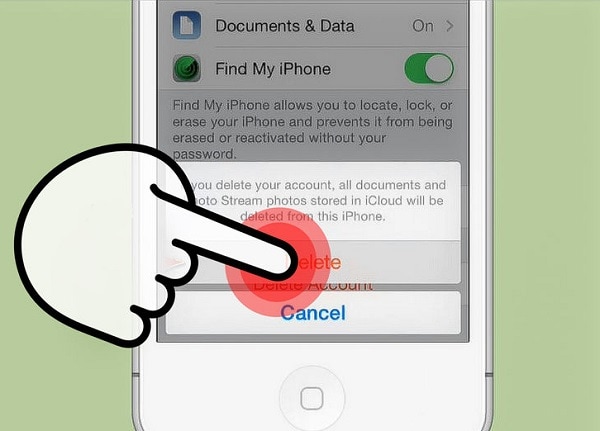
Βήμα 5. Στη συνέχεια, το τηλέφωνό σας θα σας ζητήσει να επιλέξετε τι θέλετε να κάνετε με τα δεδομένα και τις επαφές σας στο iCloud Safari στο iPhone σας. Για να τα αποθηκεύσετε στο iPhone σας, κάντε κλικ στο Διατηρήστε στο iPhone μου και για να τα σκουπίσετε από τη συσκευή σας, πατήστε Διαγραφή από το iPhone μου .
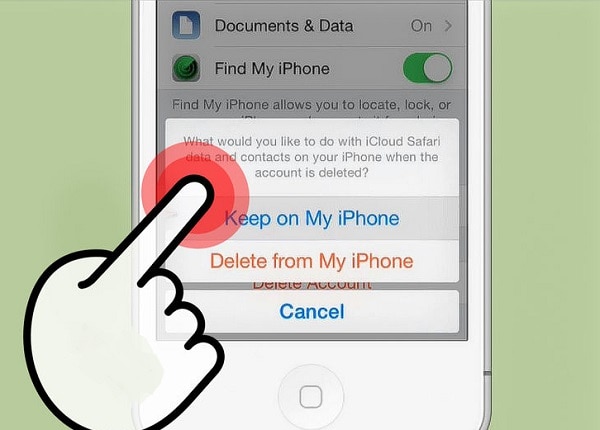
Βήμα 6. Μόλις τελειώσει το τηλέφωνό σας, επιστρέψτε και κάντε κλικ στο iCloud .
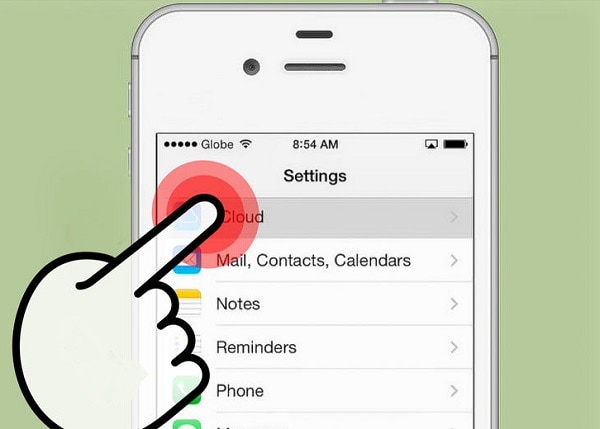
Βήμα 7. Εισαγάγετε τις πληροφορίες που απαιτούνται για τη δημιουργία ενός νέου λογαριασμού email iCloud. Κάντε κλικ στο Sign In μόλις τελειώσετε.

Βήμα 8. Για να συγχωνεύσετε τα δεδομένα και τις επαφές σας στο iCloud Safari με το νέο σας email iCloud, κάντε κλικ στο πηγαίνω. Πατήστε Μη συγχώνευση εάν θέλετε να ξεκινήσετε με ένα καθαρό iCloud Email.
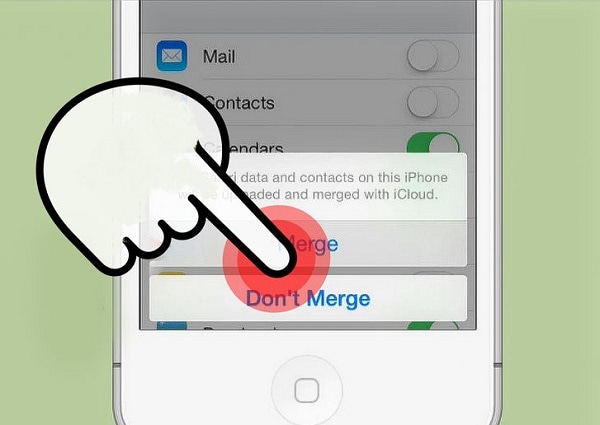
Βήμα 9. Για να επιτρέψετε στο iCloud να χρησιμοποιεί τις Υπηρεσίες τοποθεσίας στο iPhone σας, κάντε κλικ στο OK. Αυτό είναι εξαιρετικά χρήσιμο όταν πρέπει να χρησιμοποιήσετε το Βρείτε το iPhone μου λειτουργία σε περίπτωση που χάσετε τη συσκευή σας.
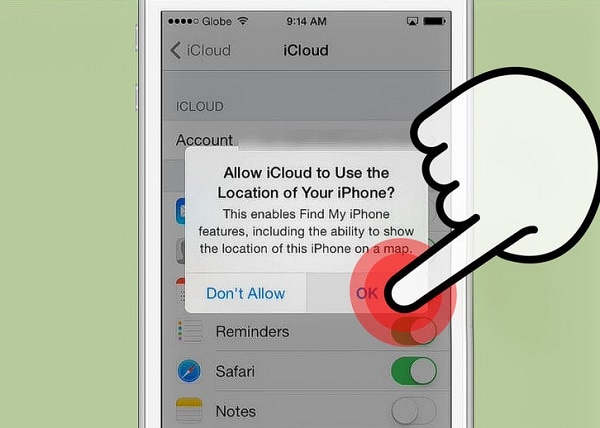
Επαναφορά email iCloud στον υπολογιστή
Πηγαίνετε στο Διαχειριστείτε το Apple ID σας ιστοσελίδα και συνδεθείτε στον λογαριασμό σας. Μόλις μπείτε, κάντε κλικ στο Διαχειριστείτε το Apple ID σας κουμπί.
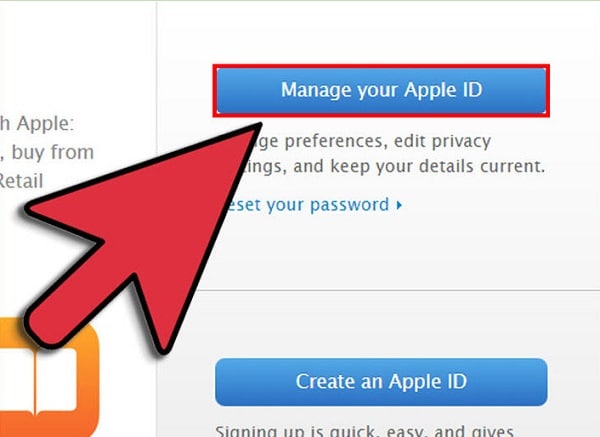
Βρείτε το Apple ID και κύρια διεύθυνση email Ενότητα. Για να αλλάξετε τις λεπτομέρειες για να λάβετε ένα νέο email iCloud, κάντε κλικ στο Αλλαγές Σύνδεσμος. Εισαγάγετε τις νέες πληροφορίες που θέλετε να είναι το νέο σας email iCloud.
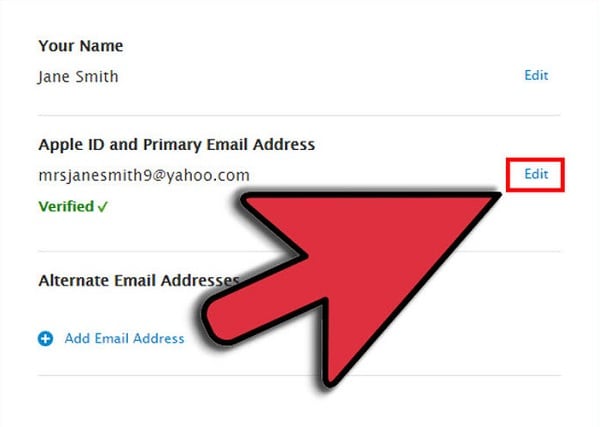
Η Apple θα σας στείλει ένα email ελέγχου ταυτότητας για να επιβεβαιώσει την ενέργειά σας. Επιβεβαιώστε αυτό κάνοντας κλικ στο Επαλήθευση τώρα > σύνδεσμος που παρέχεται στο εν λόγω email.
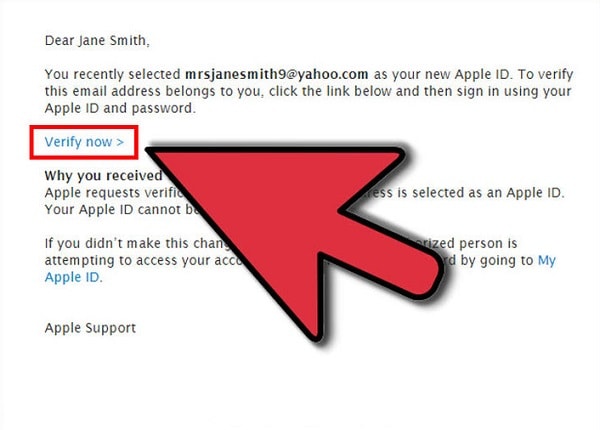
Μέρος 3: Χρήσιμα κόλπα ηλεκτρονικού ταχυδρομείου iCloud
Υπάρχουν τόσα πολλά κόλπα που μπορείτε να κάνετε με το iCloud email σας που πολλοί χρήστες δεν γνωρίζουν. Εδώ είναι μερικά που θα σας κάνουν σούπερ σταρ του iCloud Email.
Αποκτήστε πρόσβαση στο iCloud Email σας παντού
Υπάρχει αυτή η μεγάλη παρανόηση ότι δεν μπορείτε να έχετε πρόσβαση στο iCloud email σας από άλλες συσκευές εκτός από αυτές στις οποίες είναι εγγεγραμμένος. Στην πραγματικότητα, μπορείτε να το κάνετε από οπουδήποτε στον κόσμο, αρκεί να έχετε πρόγραμμα περιήγησης στο Διαδίκτυο. Για να αποκτήσετε πρόσβαση στο iCloud Email σας, απλώς προχωρήστε στο iCloud.com σε οποιοδήποτε πρόγραμμα περιήγησης στο Διαδίκτυο για να συνδεθείτε στον λογαριασμό σας. Στη συνέχεια θα μπορείτε να στέλνετε και να διαβάζετε email.
Δημιουργήστε κανόνες φιλτραρίσματος που θα λειτουργούν σε όλες τις συσκευές
Μπορείτε να δημιουργήσετε κανόνες στην εφαρμογή Mail στο Mac σας, αλλά θα πρέπει να έχετε συνεχώς ενεργοποιημένο το Mac σας για να λειτουργούν τα φίλτρα. Για να εφαρμόζονται αυτοί οι κανόνες σε όλες τις συσκευές σας, ρυθμίστε τους στο iCloud Email σας – με αυτόν τον τρόπο, τα εισερχόμενα email σας θα ταξινομηθούν στο cloud πριν φτάσουν στις συσκευές σας. Αυτός είναι ένας πολύ καλός τρόπος για να αποφορτίζετε τις συσκευές σας και να μην έχετε το Mac σας συνεχώς ενεργοποιημένο.
Ενημερώστε τους ανθρώπους όταν δεν είστε κοντά σας
Αυτή είναι μια δυνατότητα που λείπει από την εφαρμογή Mail σε Mac και άλλες συσκευές iOS. Στο iCloud Email σας, ρυθμίστε ένα αυτοματοποιημένο εκτός αποστολής email για να πείτε στους ανθρώπους ότι αυτή τη στιγμή είστε εκτός εργασίας και πότε θα επιστρέψετε. Στη σημερινή εποχή, αυτό θα μπορούσε να σας βοηθήσει να διατηρήσετε μια καλή σχέση με πελάτες και εργοδότες, τρέχοντες και υποψήφιους πελάτες, καθώς ένα απαντημένο μήνυμα ηλεκτρονικού ταχυδρομείου μπορεί να θεωρηθεί ως αντιεπαγγελματικό και ανίκανο.
Προώθηση εισερχόμενης αλληλογραφίας
Υπάρχει μεγάλη πιθανότητα το iCloud email σας να μην είναι ο κύριος λογαριασμός σας. Επομένως, είναι πιο πιθανό να χάσετε μηνύματα ηλεκτρονικού ταχυδρομείου που αποστέλλονται σε αυτήν τη διεύθυνση ηλεκτρονικού ταχυδρομείου. Μπορείτε να ορίσετε έναν κανόνα όπου το iCloud μπορεί να προωθήσει τυχόν εισερχόμενα μηνύματα ηλεκτρονικού ταχυδρομείου στον κύριο λογαριασμό σας, ώστε να μην χάσετε τα σημαντικά. Επιπλέον, δεν θα χρειάζεται πλέον να ελέγχετε δύο λογαριασμούς για email!
Ρυθμίστε ένα ψευδώνυμο iCloud
Εάν θέλετε να αποφύγετε τα ανεπιθύμητα μηνύματα ηλεκτρονικού ταχυδρομείου στο iCloud email σας, υπάρχει τρόπος να το κάνετε. Αυτή η δυνατότητα σάς επιτρέπει να εγγραφείτε για τρεις λογαριασμούς, ώστε να μπορείτε να τους χρησιμοποιείτε όταν εγγράφεστε για ενημερωτικά δελτία και δημοσιεύετε σε δημόσια φόρουμ.
Υπάρχουν τόσα πολλά που οι χρήστες της Apple δεν γνωρίζουν για το iCloud email τους. Ελπίζουμε ότι θα λάβετε πολλά από αυτό το μήνυμα ηλεκτρονικού ταχυδρομείου, ώστε να μπορείτε να χρησιμοποιήσετε καλύτερα τον λογαριασμό σας στο iCloud Email – από την πραγματοποίηση μιας αλλαγής email στο iCloud έως την πιο αποτελεσματική χρήση του.